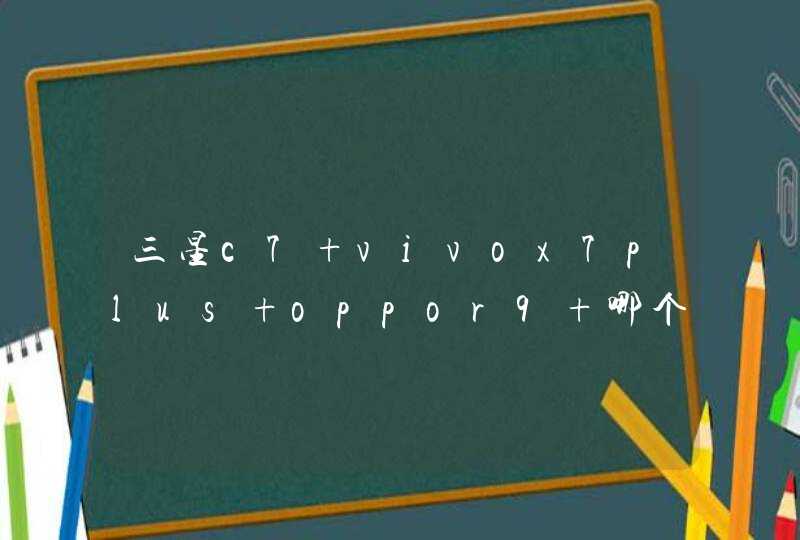闪达(自由浮窗)的使用方法
使用闪达(自由浮窗)功能,可以实现应用在全屏、浮窗和迷你浮窗状态的自由切换,并通过全屏+小窗/迷你窗的组合,实现多任务并行处理的能力,比如可以一边刷剧一边聊天。
功能介绍:
1、应用可处于全屏、浮窗(可交互)和迷你浮窗(仅查看)状态。
2、迷你浮窗可挂机,点击后可回到浮窗或全屏。
3、通过全屏+浮窗/迷你浮窗的组合,实现多任务并行处理能力。
4、同时提供不同窗口形态之间的顺畅切换。
使用方法:
1、通过桌面上滑启用
在应用界面(如微信、抖音、王者荣耀等,横竖屏均可),从屏幕底部上划并停留,屏幕底部会出现浮窗图标和迷你浮窗图标;此时,手指不离开屏幕,继续将应用拖动到浮窗或迷你浮窗图标处,待图标相对高亮后松开手指,即可触发应用窗口的切换。
2、通过最近任务启用
从屏幕底部上划并停留,松开手指后进入最近任务界面(如果是虚拟按键,点击“≡”进入),然后找到需要切换为浮窗或迷你浮窗的应用,点击应用卡片右上角的“:”图标,选择浮窗或迷你浮窗即可切换为对应的窗口。
3、通过侧边栏(智能侧边栏)启用
如果已经开启智能侧边栏功能,可以在屏幕侧边找到侧边栏浮标,从浮标位置向内滑动,找到并点击需要打开浮窗的应用(如微信),即可弹出应用浮窗。
4、窗口间的切换与关闭
(1)浮窗状态下,长按浮窗把手,把浮窗拖动到迷你浮窗图标处,可以切换为迷你浮窗状态,拖动到全屏显示图标处,可切换为全屏显示;拖动到关闭图标处,或直接点击浮窗右上角的关闭按钮,可关闭浮窗。
(2)迷你浮窗状态下,点击迷你浮窗,可切换为浮窗;长按迷你浮窗,并拖动到“X”区域内,可关闭迷你浮窗。
(3)为了更好的用户体验,我们在新的版本上对浮窗功能进行了优化,您可通过以下方式调整浮窗:
a点击浮窗右下角向左上方滑动皆可缩小浮窗。
b点击左上角箭头即可将浮窗恢复成全屏模式。
温馨提示:
① 该功能适用于手机系统为ColorOS 11及以上版本,您可通过手机「设置 > 软件更新」查看当前版本哦~
② ColorOS 113及以上系统新增功能点:
a窗口大小,随心调节
拖动窗口边缘,可自由调节闪达(自由浮窗)窗口大小,达到合适的程度。不遮挡主要内容,方便您边看视频,边回消息。
b多个浮窗,自由切换
侧边栏内增加打开两个最近的闪达(自由浮窗)小窗应用,您可以在其中快速切换。
③ 很抱歉给您带来不便,为了给您带来更好的游戏体验和系统性能, OPPO Reno2、 OPPO Reno3、 OPPO K5和OPPO A系列机型,系统升级ColorOS 11之后,王者荣耀没有适配闪达功能。感谢您的支持和理解。
④ ColorOS 121版本机型新增功能,为了给您带来更便捷的体验,我们对自由浮窗新增了简洁模式,开启后就会隐藏浮窗左上角的全屏按钮与右上角的关闭按钮,双击顶部即可关闭浮窗。
若您需要关闭该操作方式,您可以通过「设置 > 特色功能 > 自由浮窗 > 关闭“简洁模式”」,即可恢复原来的操作方式。
本回答适用于OPPO全系机型。
小O已为您整理如下手机分屏的开启方法:
1、 ColorOS 50-52版本机型,进入「设置 > 应用分屏」,打开应用分屏开关后,在支持分屏的应用下,可三指上滑或长按多任务键开启分屏。
2、ColorOS 7及以上版本,开启应用分屏的方法有以下4种:
①在支持分屏的应用下,三指上滑即可开启分屏。
②在支持分屏的应用下,长按多任务可开启分屏。
③在最近任务中,点击支持分屏的应用卡片右上角,在展开的列表中点击“分屏”按钮,可开启分屏。
④在智能侧边栏中,将支持分屏的应用拖动到侧边栏外可开启分屏。
温馨提示:
不支持分屏的应用,三指上滑后会有提示“该应用不支持应用分屏”。
分屏的退出方法:
① 按home键退回桌面。
② 自由拖动分屏分割条,拖到最顶部,则退出上方分屏;拖到最底部,则退出下方分屏。
注:本回答适用于OPPO全系列机型。
浮窗回复功能介绍
ColorOS 11及以上版本,新增浮窗回复功能。开启浮窗回复后,微信、QQ、短信等应用支持以浮窗的形式快速回复。
设置方法:
「设置 > 通知与状态栏 > (横幅通知) > 浮窗回复」,打开或关闭开关。
温馨提示:
启用浮窗回复功能的应用,通知管理权限需开启允许通知。
本回答适用于OPPO全系机型。
1通过桌面的设置--其他设置进入。
2找到应用分屏,将此开关打开。
3在任一支持分屏的应用软件界面,长按多任务键(左下角的实体按键)进入分屏状态,然后在近期任务中选择另外半个分屏应用即可实现分屏
4如果是不支持分屏的软件,是会有以下相关显示的。
目前支持应用分屏的软件主要有:
1、系统自带软件:计算器、信息、便签。
2、聊天消息:微信、微博等。
3、视频娱乐:爱奇艺、腾讯视频、哔哩哔哩动画等。
4、浏览阅读:OPPO书城、百度浏览器、手机百度等。